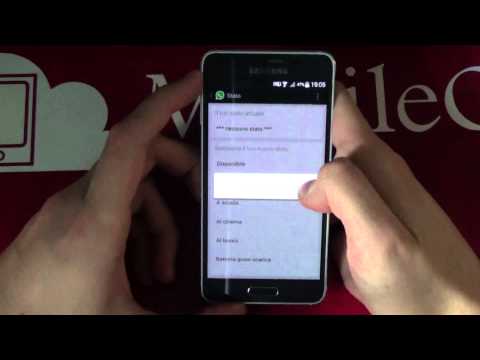Prima di poter iniziare a utilizzare Microsoft Office 2010, ti verrà richiesto di attivare il tuo prodotto tramite Internet o telefono. Se non si attiva Office 2010, l'accesso alle funzionalità potrebbe essere limitato quando si tenta di utilizzare il prodotto.
Passi
Metodo 1 di 2: attivazione tramite Internet

Passaggio 1. Avvia l'applicazione Microsoft Office 2010 sul tuo computer

Passaggio 2. Fare clic su "File" e selezionare "Aiuto
”

Passaggio 3. Fare clic su "Attiva codice prodotto"
” L'Attivazione guidata verrà visualizzata sullo schermo.
Se "Attiva codice prodotto" non viene visualizzato in "Aiuto", il software è già stato attivato e non sono necessarie ulteriori azioni

Passaggio 4. Selezionare l'opzione per attivare Microsoft Office 2010 online tramite Internet

Passaggio 5. Seguire i passaggi della procedura guidata di attivazione online per registrare e attivare il prodotto
Potrebbe esserti richiesto di inserire la chiave del prodotto, nonché il tuo nome e le informazioni di contatto. Il codice Product Key è composto da 25 caratteri e può essere stampato sulla ricevuta o sulla confezione associata a Microsoft Office 2010.
Metodo 2 di 2: attivazione tramite telefono

Passaggio 1. Avvia l'applicazione Microsoft Office 2010 sul tuo computer

Passaggio 2. Fare clic su "File" e selezionare "Aiuto
”

Passaggio 3. Fare clic su "Attiva codice prodotto"
” L'Attivazione guidata verrà visualizzata sullo schermo.
Se "Attiva codice prodotto" non viene visualizzato in "Aiuto", il software è già stato attivato e non sono necessarie ulteriori azioni

Passaggio 4. Selezionare l'opzione per attivare Microsoft Office 2010 per telefono

Passaggio 5. Seleziona il tuo paese o regione
Microsoft ti fornirà il numero di telefono del Centro di attivazione nella tua regione.

Passaggio 6. Chiama il numero di telefono fornito per raggiungere il Centro di attivazione

Passaggio 7. Immettere l'ID di installazione al prompt, che verrà visualizzato sullo schermo nell'Attivazione guidata

Passaggio 8. Immettere la chiave del prodotto e qualsiasi altra informazione pertinente come indicato dalle istruzioni telefoniche

Passaggio 9. Annota l'ID di conferma fornito dal Centro di attivazione

Passaggio 10. Digita il tuo ID di conferma nei campi forniti nella parte inferiore dell'Attivazione guidata

Passaggio 11. Premere "Invio
” Microsoft Office 2010 sarà ora attivato.
Suggerimenti
- Se non si dispone del codice Product Key per Microsoft Office 2010, è necessario contattare il venditore per ottenere il codice Product Key. Ad esempio, se hai acquistato Office 2010 da un negozio al dettaglio, devi contattare il supporto Microsoft per una copia del codice Product Key all'indirizzo https://support.microsoft.com/en-us/product/office/office-2010; se hai acquistato il prodotto da un negozio online, devi contattare direttamente il negozio online per ottenere il codice Product Key.
- Microsoft Office 2010 è stato interrotto. Anche se continuerà a funzionare, si consiglia di eseguire l'aggiornamento a una versione più recente di Microsoft Office.